excel双样本 t检验法的计算方法
Excel中双样本t检验之等方差异方差假设

Excel 中双样本t 检验之等方差异方差假设成组资料(非配对资料)的t 检验,是生物统计中必须掌握的基本技能贮备之一。
在Excel 完全安装情况下,加载“分析工具库”,之后会在菜单上出现“数据分析”选项,我们会发现“分析工具”中有两个选项,分别是:“t 检验:双样本等方差假设”、“t 检验:双样本异方差假设”。
那么,对于成组资料t 检验,什么时候用等方差,什么时候用异方差呢?最好的办法就是进行“F 检验 双样本方差”齐性检验。
如果通过检验,两个样本方差差异不显著,则选用“t 检验:双样本等方差假设”,如果两样本方差差异显著,则选用“t 检验:双样本异方差假设”。
例:有人曾对公雏鸡作了性激素效应试验。
将22只公雏鸡完全随机地分为两组,每组11只。
一组接受性激素A (睾丸激素)处理;另一组接受激素C (雄甾烯醇酮)处理。
在第15天取它们的鸡冠个别称重,所得数据如下表。
题解:在excel 中录入数据,在菜单“数据分析”中,选择“F 检验 双样本方差”,选择A1:A12”所在区域为“变量1的区域”,选择“B1:B12”区域为“变量2 的区域”。
勾选标志“a (A )”,默认为0.05,在输出区域中随便找一个单元格(如单元格D1), “确定”(见图1)。
图1 双样本方差的F-检验图2 t-检验:双样本等方差假设检验 从上图可以看出,p=0.4452221﹥0.05,表示激素A 与激素C 的对应的鸡冠,方差差异不显著。
换言之,就是样本A 与样本B 为等方差,在t 检验时,就选择“t 检验:双样本等方差假设”,得到图2结果。
从图2输出结果可以看出,t检验的结果是p=0.003000143﹤0.01,表明差异极显著。
也就是说,激素A 处理的鸡冠重(97mg )极显著地高于激素C 处理的鸡冠重(56mg )。
目前不管是本科教材,还是高职高专教材,生物统计仍是以公式手动计算为主,所采用的基本都是按照“t 检验:双样本等方差假设”,而且很多资料也表示,如果双样本都来源于同一总体,可以采用“t 检验:双样本等方差假设”。
excel双样本 t检验法的计算方法
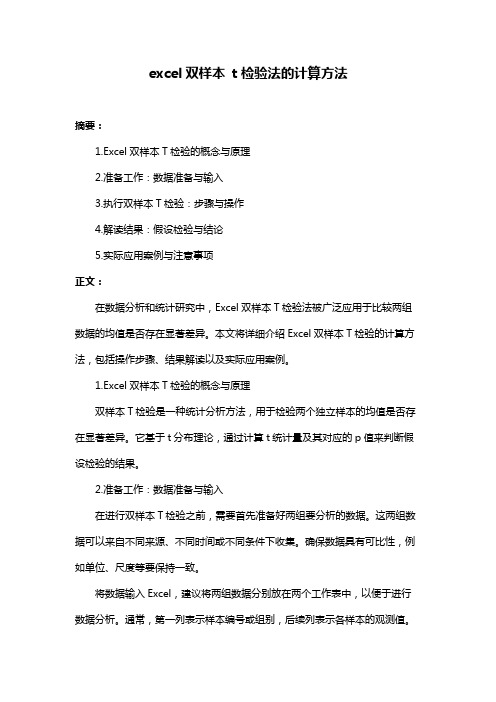
excel双样本t检验法的计算方法摘要:1.Excel双样本T检验的概念与原理2.准备工作:数据准备与输入3.执行双样本T检验:步骤与操作4.解读结果:假设检验与结论5.实际应用案例与注意事项正文:在数据分析和统计研究中,Excel双样本T检验法被广泛应用于比较两组数据的均值是否存在显著差异。
本文将详细介绍Excel双样本T检验的计算方法,包括操作步骤、结果解读以及实际应用案例。
1.Excel双样本T检验的概念与原理双样本T检验是一种统计分析方法,用于检验两个独立样本的均值是否存在显著差异。
它基于t分布理论,通过计算t统计量及其对应的p值来判断假设检验的结果。
2.准备工作:数据准备与输入在进行双样本T检验之前,需要首先准备好两组要分析的数据。
这两组数据可以来自不同来源、不同时间或不同条件下收集。
确保数据具有可比性,例如单位、尺度等要保持一致。
将数据输入Excel,建议将两组数据分别放在两个工作表中,以便于进行数据分析。
通常,第一列表示样本编号或组别,后续列表示各样本的观测值。
3.执行双样本T检验:步骤与操作在Excel中进行双样本T检验,可以遵循以下步骤:步骤1:打开Excel,点击“数据”菜单,选择“数据分析”。
步骤2:在“数据分析”对话框中,选择“t-检验:双样本假设检验”模块。
步骤3:分别选取两组数据所在的工作表和输出区域。
步骤4:点击“确定”,等待Excel计算结果。
4.解读结果:假设检验与结论Excel会输出双样本T检验的结果,包括t统计量、p值以及结论。
根据p 值与预设的显著性水平(通常为0.05)进行比较,可以得出以下结论:- 如果p值小于显著性水平,说明两组数据的均值存在显著差异;- 如果p值大于显著性水平,不能拒绝原假设,即两组数据的均值之间没有显著差异。
5.实际应用案例与注意事项实际应用中,双样本T检验可用于比较不同实验组之间的效果、评估干预措施的有效性等。
在进行双样本T检验时,请注意以下几点:- 确保数据具有可比性,如单位、尺度一致;- 检查数据是否存在异常值,如有需要,进行数据清洗;- 选择合适的显著性水平,根据实际情况调整;- 注意样本容量,确保样本足够大以获得可靠结果。
t检验计算公式
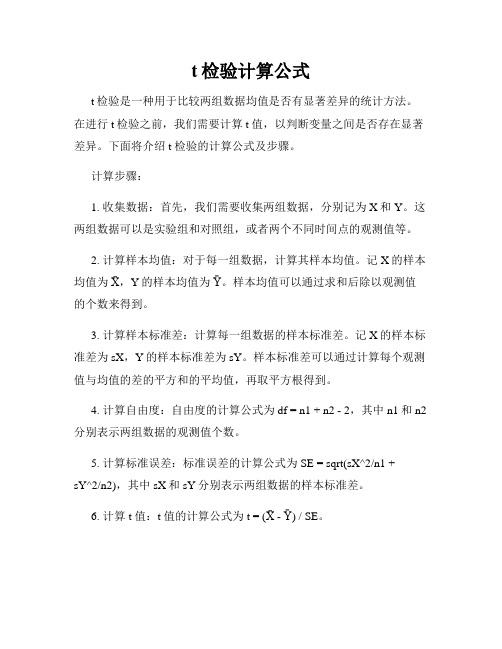
t检验计算公式t检验是一种用于比较两组数据均值是否有显著差异的统计方法。
在进行t检验之前,我们需要计算 t 值,以判断变量之间是否存在显著差异。
下面将介绍 t 检验的计算公式及步骤。
计算步骤:1. 收集数据:首先,我们需要收集两组数据,分别记为X和Y。
这两组数据可以是实验组和对照组,或者两个不同时间点的观测值等。
2. 计算样本均值:对于每一组数据,计算其样本均值。
记X的样本均值为X,Y的样本均值为Ȳ。
样本均值可以通过求和后除以观测值的个数来得到。
3. 计算样本标准差:计算每一组数据的样本标准差。
记X的样本标准差为sX,Y的样本标准差为sY。
样本标准差可以通过计算每个观测值与均值的差的平方和的平均值,再取平方根得到。
4. 计算自由度:自由度的计算公式为df = n1 + n2 - 2,其中n1和n2分别表示两组数据的观测值个数。
5. 计算标准误差:标准误差的计算公式为SE = sqrt(sX^2/n1 +sY^2/n2),其中sX和sY分别表示两组数据的样本标准差。
6. 计算 t 值:t 值的计算公式为t = (X - Ȳ) / SE。
7. 查找临界 t 值:根据设定的显著性水平(通常为0.05或0.01),查找 t 分布表,找到与自由度对应的临界 t 值。
比较计算出的 t 值和临界 t 值,以确定是否拒绝原假设。
8. 进行假设检验:根据计算出的 t 值和临界 t 值,进行假设检验。
如果计算得到的 t 值大于临界 t 值,则拒绝原假设,即认为两组数据均值存在显著差异;反之,则接受原假设,即认为两组数据均值无显著差异。
总结:t检验计算公式包括样本均值、样本标准差、自由度、标准误差和t 值的计算。
通过计算出的t值与临界t值进行比较,判断两组数据均值是否存在显著差异。
对于实际应用中的问题,我们可根据t检验的计算公式进行数据分析,从而得出客观准确的结论。
Excel在生物统计学双样本异方差资料t检验中的应用

Excel在生物统计学双样本异方差资料t检验中的应用作者:白俊艳杨帅武晓红王旭来源:《现代农业科技》2016年第22期摘要利用Excel对双样本异方差的数据资料进行t检验,并以在pH=5和pH=8条件下测定果蝇的TPI酶活性为案例详细阐述了其分析过程及其注意事项,利用显著性概率P(T≤t)来判定结果更为简单一些。
关键词 Excel;生物统计学;t检验;双样本异方差资料中图分类号 G642.0 文献标识码 A 文章编号 1007-5739(2016)22-0284-01生物统计学是畜牧、兽医、农学、微生物、医学等领域中不可缺少的统计工具,数据分析离不开生物统计学的原理。
随着计算机技术的发展,已有更多的软件被应用于生物统计学,如SPSS[1-4]、Excel[5]、SAS[6]等,但是不同的统计软件有不同的特点,如Excel统计功能虽然简单,但是操作方便,分析出来的结果更为直观,更适合生物统计学的初学者。
1 分析工具库的安装Excel一般并不直接带着“分析工具库”这一模块,需要在Excel的基础上自行安装。
安装步骤:Excel的工具—加载宏—分析工具库—确定。
2 双样本等方差数据资料的t检验一般很难从数据资料上确定2个样本的方差是否相等,需要对其做方差的齐性检验来判断。
下面以果蝇的TPI酶活性为例,阐述双样本异方差的t检验过程。
2.1 数据资料的建立为了比较果蝇中TPI酶活性在pH=5和pH=8时是否有区别,将10只果蝇随机分为2组,一组测定在pH=5下的TPI酶活性,另一组测定在pH=8下的TPI酶活性,问这2种pH值下的平均TPI活性是否有显著差异[7]。
首先在Excel中把分组的名称“pH=5”和“pH=8”分别填入每一列的最上方,然后在“pH=5”和“pH=8”下方录入其果蝇的TPI酶活性数据资料,具体如图1所示。
2.2 t检验分析因为在本数据资料里,没有提到2个总体方差相等还是不相等,因此有必要先对数据资料进行方差齐性检验。
Excel在t检验中的实用技巧

实用预防医学 2006年2月 第13卷 第1期 Practical Preventive Medicine,Feb.2006,VoI 13,No.1
205
的分析结果,再点击B18处“粘贴”,重复向下“粘贴”直到B25 处,将计算结果全部显示。(5)说明:G16输入也可以用单击“常 用”工具栏上的fX“粘贴函数”按钮,出现对话框,见图6、图7。 双击函数名“TINv”,激活该选项,在出现的对话框中填写给定
是各种专业软件结构复杂,一般的应用者不容易掌握。而电子
表格软件Excel为人们提供了大多数基本的和经典的统计分析
方法。通过简单的模板编制,应用者还可以实现一批Excel没
有直接提供的统计方法。
应用Excel作统计分析具有以下优点:(1)学习与使用较为
方便;(2)Excel提供的统计描述和统计推断方法形势直观;
[4]马燕.卫生统计学[M].第一舨.北京:人民卫生出版社,2000.71,
74.77.
(收稿日期:2005—1l一02)
万方数据
Excel在t检验中的实用技巧
作者: 作者单位: 刊名:
英文刊名: 年,卷(期): 被引用次数:
陈雄新, 曾建一, 陈勇 湖南环境生物职业技术学院医学部,湖南,衡阳,421001
202
实用预防医学 2006年2月 第13卷 第1期 Practical Preventive Medicine,Feb.2006,Voll3,No,1
文章编号:1006—3110(2006)01一0202—04
Excel在t检验中的实用技巧
陈雄新,曾建一,陈 勇
摘要: 在医学、药学工作和研究中经常需要对数据作t检验等统计分析,通过电子表格软件Excel进行t检验,并作 简单的统计分析模板编制,为人们提供了方便快捷的方法。Excel对于非统计专业人员的确是一个易学、易用、廉价、高效 的好帮手。
t检验 excel 计算模板

t检验是一种常用的假设检验方法,用于判断样本均值与总体均值之间是否存在显著差异。
在统计学中,t检验常用于比较两个样本均值的差异性,或者判断某个样本均值与已知总体均值之间的关系。
让我们来简单了解一下t检验的原理。
t检验的原理基于样本和总体的均值和方差之间的关系,通过计算t值来判断样本均值与总体均值之间的差异是否显著。
在进行t检验时,我们需要首先计算样本的t值,然后根据自由度和置信水平查表或使用计算模板来确定t临界值,最终比较计算得到的t值和临界值来得出结论。
在实际应用中,我们可以借助Excel等软件来进行t检验的计算。
事实上,Excel提供了丰富的统计函数和计算模板,可以方便地进行t检验的计算和分析。
如果你不熟悉t检验的计算方法,可以使用Excel的内置函数来进行计算,这样可以节省大量的时间和精力,同时也避免了可能的计算错误。
在进行t检验计算时,我们需要提供样本数据、总体均值和显著性水平等参数,然后使用Excel的t检验函数或计算模板来进行计算。
通过这种方式,我们可以快速得到t值和p值等结果,从而进行结果解释和结论推断。
Excel还提供了丰富的图标和表格功能,可以帮助我们直观地展示t检验的结果,进一步提高分析的可视化效果。
t检验是一种重要的统计方法,可以帮助我们判断样本均值与总体均值之间是否存在显著差异。
在实际应用中,借助Excel等软件进行t检验的计算和分析可以帮助我们高效、准确地得出结论,为决策提供科学依据。
希望通过本文的介绍和讨论,你对t检验的计算模板和应用有了更深入的了解。
t检验是一种常用的假设检验方法,用于判断样本均值与总体均值之间是否存在显著差异。
在统计学中,t检验常用于比较两个样本均值的差异性,或者判断某个样本均值与已知总体均值之间的关系。
让我们来简单了解一下t检验的原理。
t检验的原理基于样本和总体的均值和方差之间的关系,通过计算t值来判断样本均值与总体均值之间的差异是否显著。
在进行t检验时,我们需要首先计算样本的t值,然后根据自由度和置信水平查表或使用计算模板来确定t临界值,最终比较计算得到的t值和临界值来得出结论。
实验二 利用EXCEL软件进行平均数的t测验
实验二利用EXCEL软件进行平均数的t测验
一、实验目的:
1.巩固成组资料t测验及其区间估计的方法与步骤。
2.巩固成对资料t测验及其区间估计的方法与步骤。
3.熟练掌握Excel数据分析中“数据分析”工具使用方法与技能。
二、原理与步骤:
1.在同一行连续输入两个处理的名称;
2.在名称下方输入数据;
3.打开“工具”菜单,“数据分析…”项选“t测验:平均值的成对二样本分析”或“t测验:双样本等方差假设”,单击“变量1的区域框”内,选定处理1及其数据区,单击“变量2的区域框”内,选定处理2及其数据区,选中“标志”复选框,单击“输出区域”选指定的单元格,单击确定按钮。
4.输出结果判读、区间估计、作结论。
三、数据资料:
1.可用书中例题中的数据资料,作为验证性试验。
2.数据资料:
四、实验方式与分组要求:
一人一组,一人一台计算机。
五、作业:
使用Excel数据分析计算。
作t检验或成对t检验,并比较两种分析结果的异同,指出正确的分析方法,并解释为什么它是正确的分析方法。
t检验的公式
t检验的公式t检验是一种常用的统计方法,用于比较两个样本的均值是否存在显著差异。
它是由英国统计学家William Sealy Gosset于1908年发表的,因为他在Guinness酒厂工作,所以以“学生”为笔名,称之为“学生t检验”。
t检验的公式如下:t = (x1 - x2) / sqrt(s1^2/n1 + s2^2/n2)其中,x1和x2分别表示两个样本的均值,s1和s2分别表示两个样本的标准差,n1和n2分别表示两个样本的样本量。
t值的绝对值越大,表示两个样本均值差异越显著。
在实际应用中,t检验常用于以下几个方面:1. 假设检验:t检验可以帮助我们判断两个样本的均值是否存在显著差异。
通过设定显著性水平(一般为0.05),当t值的绝对值大于临界值时(临界值可查t分布表得到),就可以拒绝原假设,认为两个样本的均值存在显著差异。
2. 置信区间估计:t检验可以用来估计两个样本均值的差异范围。
通过计算置信区间,可以得到均值差异的一个范围估计,从而对差异的大小进行评估。
3. 样本量确定:t检验可以帮助我们确定合适的样本量。
通过给定显著性水平、效应大小和统计功效,可以计算出需要的样本量,从而在实际研究中提供参考。
4. 相依样本的比较:除了比较独立样本的均值差异外,t检验还可以用于比较相依样本(如前后测量、配对样本)的差异。
相依样本的t检验是通过计算差值的均值和标准差来判断差异是否显著。
需要注意的是,在使用t检验时,需要满足以下前提条件:1. 总体分布近似正态分布:t检验基于正态分布的假设,因此样本数据应该近似服从正态分布。
如果数据不服从正态分布,可以考虑进行数据转换或使用非参数检验方法。
2. 样本独立性:两个样本应该是相互独立的,即一个样本的观测值不受另一个样本观测值的影响。
3. 方差齐性:两个样本的方差应该相等。
如果两个样本的方差差异较大,可以使用修正的t检验方法。
t检验是一种常用且实用的统计方法,可以帮助我们比较两个样本的均值差异。
利用Excel进行t检验分析
利用Excel进行t检验分析在科学研究中,经常要对收集到的数据进行各种统计分析,而分析数据时,大多使用较著名的统计分析软件包,如SAS、SPSS等。
这些统计分析软件包功能强大,不仅能单变量分析,而且可做各种复杂的多变量分析。
然而,在对数据进行处理时,大多是使用简单统计描述,制作各种统计图表,或者进行t检验、方差分析、相关分析及回归分析。
作这些统计分析时,大多可使用Windows自带的Excel。
Excel是一种使用极方便的电子表格软件,它有强大的数据管理功能,能制作各种统计图表,具有丰富的财会和统计函数,并且在“分析工具库”中,提供了一组数据分析工具。
使用这些分析工具时,只需指出数据所在的单元格和提供必要的参数,该工具就会使用适宜的统计或工程函数,对数据做处理,给出相应的结果。
有些工具在输出时还能产生图表。
单击“工具”菜单中的“数据分析”命令,可以浏览已有的分析工具。
如果在“工具”菜单上没有“数据分析”命令,应在“工具”菜单上运行“加载宏”命令,在“加载宏”对话框中选择“分析工具库”。
在进行两个样本均值相等假设分析时,可使用t-检验分析,根据情况选择:成对双样本均值分析、双样本等方差假设分析和双样本异方差假设分析。
1.t-检验:成对双样本均值分析当样本中的观察值存在配对关系时,可以使用“成对双样本t-检验”。
例如对一个样本组在实验前后进行了2次检测,为确定实验前后样本均值是否相等,应使用成对t检验,此t-检验并不假设两个总体的方差是相等的。
例如,用克矽平治疗矽肺患者10例,治疗前后血红蛋白含量如下:治疗前113 150 150 135 128 100 110 120 130 123治疗后140 138 140 135 135 120 147 114 138 120在工作表中输入上面的数据,比如数据区为A1至K2。
分析时,在“工具”菜单中,单击“数据分析”命令。
在数据分析对话框中,选择t-检验:成对双样本均值分析,拉出成对双样本均值分析对话框,其中有如下输入项(其他分析工具对话框内容和用法与之相似):变量1的区域:输入需要分析的第一个数据区域的单元格引用。
excel2007使用t检验的方法步骤详解.doc
excel2007使用t检验的方法步骤详解excel2007使用t检验的方法步骤详解excel2007使用t检验的方法T检验步骤1:点击fx,类别选统计,找到TTEST。
excel2007使用t检验的方法图1excel2007使用t检验的方法图2T检验步骤2:Array1,2分别选择要进行检验的两组数值,Tails一般填2(双尾检验);Type填1就是配对t检验,填2就是等方差双样本检验,填3就是异方差双样本检验。
T检验步骤3:不懂的话,可以看填参数对话框下面的有关该函数的帮助excel2007使用t检验的方法图3在EXCEL中如何把B列与A列不同之处标识出来(一)、如果是要求A、B两列的同一行数据相比较:假定第一行为表头,单击A2单元格,点格式- 条件格式,将条件设为:单元格数值不等于=B2点格式- 字体- 颜色,选中红色,点两次确定。
用格式刷将A2单元格的条件格式向下复制。
B列可参照此方法设置。
(二)、如果是A列与B列整体比较(即相同数据不在同一行):假定第一行为表头,单击A2单元格,点格式- 条件格式,将条件设为:公式=COUNTIF($B:$B,$A2)=0点格式- 字体- 颜色,选中红色,点两次确定。
用格式刷将A2单元格的条件格式向下复制。
B列可参照此方法设置。
按以上方法设置后,AB列均有的数据不着色,A列有B 列无或者B列有A列无的数据标记为红色字体。
EXCEL中怎样批量地处理按行排序假定有大量的数据(数值),需要将每一行按从大到小排序,如何操作?由于按行排序与按列排序都是只能有一个主关键字,主关键字相同时才能按次关键字排序。
所以,这一问题不能用排序来解决。
解决方法如下:1、假定你的数据在A至E列,请在F1单元格输入公式:=LARGE($A1:$E1,COLUMN(A1))用填充柄将公式向右向下复制到相应范围。
你原有数据将按行从大到小排序出现在F至J列。
如有需要可用选择性粘贴/数值复制到其他地方。
- 1、下载文档前请自行甄别文档内容的完整性,平台不提供额外的编辑、内容补充、找答案等附加服务。
- 2、"仅部分预览"的文档,不可在线预览部分如存在完整性等问题,可反馈申请退款(可完整预览的文档不适用该条件!)。
- 3、如文档侵犯您的权益,请联系客服反馈,我们会尽快为您处理(人工客服工作时间:9:00-18:30)。
excel双样本t检验法的计算方法
摘要:
1.Excel双样本T检验的概念与原理
2.准备工作:数据准备与输入
3.执行双样本T检验:步骤与操作
4.解读结果:假设检验与结论
5.实际应用案例与注意事项
正文:
在数据分析和统计研究中,Excel双样本T检验法被广泛应用于比较两组数据的均值是否存在显著差异。
本文将详细介绍Excel双样本T检验的计算方法,包括操作步骤、结果解读以及实际应用案例。
1.Excel双样本T检验的概念与原理
双样本T检验是一种统计分析方法,用于检验两个独立样本的均值是否存在显著差异。
它基于t分布理论,通过计算t统计量及其对应的p值来判断假设检验的结果。
2.准备工作:数据准备与输入
在进行双样本T检验之前,需要首先准备好两组要分析的数据。
这两组数据可以来自不同来源、不同时间或不同条件下收集。
确保数据具有可比性,例如单位、尺度等要保持一致。
将数据输入Excel,建议将两组数据分别放在两个工作表中,以便于进行数据分析。
通常,第一列表示样本编号或组别,后续列表示各样本的观测值。
3.执行双样本T检验:步骤与操作
在Excel中进行双样本T检验,可以遵循以下步骤:
步骤1:打开Excel,点击“数据”菜单,选择“数据分析”。
步骤2:在“数据分析”对话框中,选择“t-检验:双样本假设检验”模块。
步骤3:分别选取两组数据所在的工作表和输出区域。
步骤4:点击“确定”,等待Excel计算结果。
4.解读结果:假设检验与结论
Excel会输出双样本T检验的结果,包括t统计量、p值以及结论。
根据p 值与预设的显著性水平(通常为0.05)进行比较,可以得出以下结论:- 如果p值小于显著性水平,说明两组数据的均值存在显著差异;
- 如果p值大于显著性水平,不能拒绝原假设,即两组数据的均值之间没有显著差异。
5.实际应用案例与注意事项
实际应用中,双样本T检验可用于比较不同实验组之间的效果、评估干预措施的有效性等。
在进行双样本T检验时,请注意以下几点:
- 确保数据具有可比性,如单位、尺度一致;
- 检查数据是否存在异常值,如有需要,进行数据清洗;
- 选择合适的显著性水平,根据实际情况调整;
- 注意样本容量,确保样本足够大以获得可靠结果。
